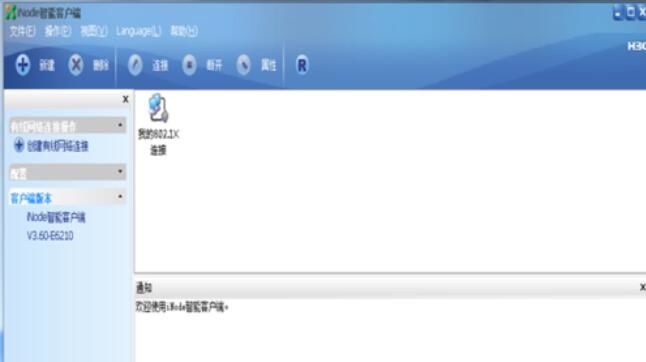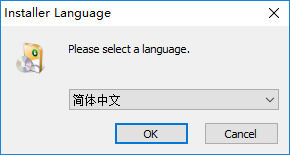windows虚拟键盘怎么打开?电脑虚拟键盘怎么打开?
1、首先启动电脑,在桌面上点击左下角的开始
2、进入开始点击所有程序,进入选项
3、在选项里,选择附件,并鼠标左键点击
4、鼠标左键单击,选择轻松访问,进入选项卡
5、鼠标左键单击,屏幕键盘,即可打开屏幕键盘小工具
6、打开后只要用鼠标左键,点击就可操作使用屏幕键盘了

方法一:
首先,在键盘上按住Windows键
再在键盘上按住R键
然后会出现运行,在“运行”里输入"osk",最后点击“确定”
软键盘就出现在桌面了,现在就可以鼠标点击软键盘打字了
不想再用软键盘了,点击软键盘右上角的"X",就可以关闭了
方法二:
1、WIN+R调出运行,输入OSK回车即可调出,
2、也可以通过以下路径打开:开始-所有程序-附件-辅助工具-屏幕键盘。
3、有些输入法内置有虚拟键盘,比如搜狗拼音,右键点击输入法工具栏,选择“软键盘”-PC键盘即可打开,也可以使用快捷键“CTRL+SHIFT+K”打开。
方法三:
1、将鼠标移至任务栏处,单击鼠标右键,单击“属性”。
2、这时候会弹出对话框,对话框中有三栏,分别是“任务栏”“跳转列表”“工具栏”。
3、单击“工具栏”,这时候会出现四个选项,其中便有“触摸键盘”,在它之前的方框内打对勾。
4、然后单击“应用”,这时候在任务栏上就会出现键盘的标志。
5、单击图标,这时候键盘就会出现在屏幕上了。
责任编辑:hnmd003
精彩推送
- windows虚拟键盘怎么打开?电脑虚拟键盘怎么打开?
- blx代表什么意思?blx是什么意思网络用语 ?
- inode智能客户端使用方法是什么?inode客户端连接不上怎么办?
- 电脑怎么改成中文模式?如何把英文模式变成中文模式?
- 笔记本电脑视频驱动怎么安装?笔记本电脑自带摄像头怎么开启?
- eml文件怎么转换成word?后缀eml的文件怎么打开?
- nvidiageforceexperience如何升级?nvidiageforceexperience要启动吗?
- 怎么免费添加背景音乐?怎么免费下载音乐到u盘?
- 天天动态:辽宁2022年交通运输基础设施投资增长20%
- ie8打不开如何修复工具栏?ie8能恢复出厂设置吗?
- 抖音上的音符怎么关闭?抖音极速版音符有什么用?
- 环球热资讯!兔年春节旅游火爆出圈 烟火气更旺
- 世界热点评!世界黄金协会中国区CEO王立新:今年金饰和黄金实物投资需求有望反弹
- 当前播报:兔年春节“衣食住行”中的金融力量
- 广发基金王瑞冬:在高质量成长赛道中精选个股 看好权益市场未来表现
- 苏沪无缝“牵手”!苏州与上海轨交将在昆山相接,预计6月实现地铁同城
- 重庆银监局:警惕贷款中介新型骗局
- 生意社:1月份多晶硅价格大幅下滑
- 当前热讯:“微缩版”特斯拉中心两江新区开门迎客
- 2022年规模以上文化企业营收超12万亿元
- 当前简讯:国开行:2022年全年发放水利贷款1864亿元
- 让春节档的热火温暖全年
- 焦点短讯!邮储银行发布手机银行8.0版本 限量发行18888份数字藏品
- 每日观点:品质、品牌、数字化 我爱我家坚守三大关键词发力2023
- 环球报道:三根绳子编手链花_三根绳子编手链的方法
- 世界快播:@所有人 速看!2月份将施行这些新规
- 国家药监局:2023年要全链条加强中药质量管理 全过程审评审批加速
- 世界百事通!市场监管总局抽查电动自行车及其电池产品质量 超两成不合格
- 每日快讯!春节期间移动数据流量保持增长 5G流量占比已超四成
- 今日看点:过去五年,山东完成农村危房改造53.5万户,400万群众“出棚进楼”
- 全球热门:消费市场回暖 1月份中国服务业景气水平由降转升
- 观焦点:2022年全年新增减税降费及退税缓税缓费超过4.2万亿元
- 世界今亮点!1月份我国制造业PMI升至50.1%
- 工业和信息化部:2023年春节假期移动数据流量保持增长
- 从破万亿到稳万亿:“工业立市”支撑深圳高质量发展“跑起来”
- 环球热推荐:1月制造业PMI重返扩张区间 服务业景气水平大幅提升
- 全球速读:川网传媒董秘回复:截止至2023年1月20日,公司股东总户数为13,222户
- 全球报道:工信部:春节假期移动数据流量保持增长,5G流量占比已超四成
- 每日讯息!统计局:剔除钢铁等部分行业后 其他规上工业企业利润同比增长5.6%
- 今日热文:山西证券:展望2023年 保险股负债端有改善但仍偏弱
- 环球今亮点!内蒙古 弥合农村牧区支付服务“数字鸿沟”
- 前沿资讯!交行山东省分行 推进制造业中长期贷款投放
- 天天观热点:合计预亏或超1300亿元!7家A股航司发业绩预告 全行业今年计划这么搞
- 天天微头条丨加工增值超30%免关税政策实施产业范围扩容
- 中科院金属所研发新型仿生金属陶瓷
- 每日热门:界面早报|2023年第4周票房刷新大盘单周票房纪录 北京证券交易所发布政府债券交易业务规则
- 涉房资产配置价值凸显 险资加大商业不动产投资力度
- 加大对小微企业、科技创新、绿色发展等领域支持力度 金融助力实体经济发展
- 天天快消息!从“巨轮出海”看我国造船业提质升级“新航迹”
- 天天热推荐:春节楼市的新变化
- 环球焦点!开年稳经济地方观察 地方扩投资火热开局 重大项目加速起跑
- 因为渠道费 链家和中海还在继续“打”?专家称双方“谈崩了” 当事方称“没有根本性矛盾”
- 环球讯息:【e公司调查】实探东北极寒天气下新能源汽车“抗冻”功力;司机:不敢接长途单;私家车主:总体瑕不掩瑜
- 多家车企业绩大幅预增 比亚迪净利润预增逾四倍
- 天天快讯:中际旭创最新公告:2022年度净利润预增25%-60%
- 即时:进入过度下跌二级预警区间!官方最新发布→
- 【环球速看料】福特汽车将电动野马Mach-E系列价格平均下调4500美元
- 对话《深海》导演田晓鹏 中国动画技术为何必须“狂飙”?
- 扩展内容范围 不得套取费用!银保监会指路财险公司风险减量服务
- 正邦科技:预计2022年亏损110亿元-130亿元
- 环球速读:电影《熊出没·伴我熊芯》刷新春节档动画片累计票房纪录
- 北京发文清理隐性壁垒优化消费营商环境 在重点商圈组织开展外摆试点
- 药明康德:2022年净利同比预增约73%
- 山东潍坊:多子女家庭首套房公积金货款额度上限提高20万元
- 即时看!全球最大航运联盟“散伙” 市场格局恐生变
- 天天热文:中建交通二公司2023年工作会议布局高质量发展
- 头条焦点:金种子酒:2022年预亏1.75亿元-1.95亿元
- 环球视讯!银行手机App加速推陈出新 致力于打造业务生态平台
- 信立泰:SAL0119片获得临床试验批准通知书
- 郑州首套房贷利率降至3.8%?超10个城市或跟进?
- 天天热头条丨这个国产黑科技,从现实世界“反向”走近科幻电影
- 世界快资讯丨银保监会:2022年第三季度银行业保险业消费投诉超10万件
- 每日短讯:广东证监局副局长赖朝晖:广州企业2022年直接融资逾2400亿元 规模居全国前列
- 环球微资讯!高效服务暖人心 锦旗添彩税务蓝
- 万科获摩根大通增持 祝九胜:房地产正在经历新窗口期
- 今日电池级碳酸锂下跌5000元/吨至47.55万元/吨
- 前沿资讯!避坑!菜刀不能拍蒜?“价格刺客”套路买单?中消协披露这十大维权热点细节
- 环球快播:广州一季度开工签约项目总投资超6800亿元
- 天津首套房贷利率下限节后重回3.9%!多家银行已确认|快讯
- 青春源干细胞科普:人体最容易“藏”血栓的地方在哪?
- 天天日报丨全国(成都)糖酒会推迟至4月召开 酒类展在世纪城新国际会展中心
- 国家税务总局:春节假期消费平稳增长 出行旅游恢复较快
- 焦点消息!国家铁路局等部门:鼓励铁路运输企业开展新能源商品汽车铁路运输业务
- 安义建材门窗博览中心电话多少
- 黄渤X马东贺岁新片有多爆笑?看看网友评论就知道了!
- 【新视野】广州市属国企第一季度开工签约项目总投资超千亿
- 贝壳研究院:成都春节二手房交易超预期
- 教育部重磅提醒:竞赛结果不得作为中高考加分项
- 同岩科技隧道智能巡检机器人 “火眼金睛”守卫隧道安全
- 当前短讯!守护假期平安!春节期间广州警方每天投入社会面巡逻力量1.3万人次
- 天天看热讯:2022年湖北进出口企业享惠货物超过400亿元
- 五大关键词!南方财经带你读懂广东“开年第一会”
- 湖北宜昌:二孩及以上家庭购房公积金贷款额度提高至84万元
- IDC:2022年中国智能手机市场出货量同比下降13.2% 创有史以来最大降幅
- 天天日报丨银河证券:中国电影行业有望持续回暖
- 海航航空集团春节假期运送旅客逾163万人次 同比增长87%
- 【全球快播报】通讯:中国图书走俏“狮城”
- 世界时讯:科技日报:腾讯等平台企业引领下一代互联网技术 科技创新打造高质量发展新引擎
- 关注:浙江2022年跨境电商零售进口单量全国第一
- 当前滚动:全国铁路今日预计发送1120万人次 开行列车10422列